
Мазмуну:
- Автор John Day [email protected].
- Public 2024-01-30 10:41.
- Акыркы өзгөртүү 2025-01-23 14:51.


Бул Nintendo Power мээлейи, ичинде Raspberry pi нөлү бар. Мен көзөмөлдөө үчүн баштапкы D-pad, A, B, Start жана Select колдонуп жатам.
Бул долбоор үчүн сизге керектүү нерселер:
1) Nintendo күч мээлейи.
2) SD карта жана бардык кабелдер жана адаптерлер менен Raspberry pi нөл.
3) ширетүүчү менен темир.
4) Кесүүчү куралдын бир түрү, мен Дремелди колдондум.
5) Кээ бир кичинекей зымдар жана 330 Омдук резистор.
6) Бычак же устара.
7) Кара электр лента жана ысык клей.
8) Зымдан тазалагычтар/кескичтер жана Philipsтин баш бурагычы.
9) Бургулоо менен кичинекей бургулоочу учу, мен аны Дремелим үчүн колдондум.
1 -кадам: Power Мээлейди бөлүп алуу

1) Арткы жипти кесип.
2) Аны оодарып, Philipsтин 4 бурамасын алыңыз. Алдыңкы панель чыгып кетиши керек.
3) Панелди ачып, алдыңкы жактагы сенсорлорго бараткан зымды жана арт жагындагы зымга кеткен зымдарды кесип салыңыз.
4) Дагы 5 Philips бурамасын алып, башкы тактаны кармап туруңуз.
5) Тактайды алып, калган зымдарды, диоддорду, резисторлорду жана башка нерселерди кесип салыңыз. Бирок тактадагы КЫЗЫЛ индикатор LEDинен кутулбаңыз.
Бул электр мээлейин тазалоо үчүн жакшы убакыт болмок.
2 -кадам: кесүү



1) Дремелди же кесүүчү куралды алып, тактанын бир бөлүгүн кескиле, анда сиз Raspberry пи туура келет. Жогорку 12 баскычка көңүл буруп, менин сүрөтүмдү жол көрсөткүч катары колдонуңуз. Сиз D-pad, Center, A, B, Start жана Select баскычтарын сактап калгыңыз келет. Тешикти электр лента менен айланып өтүңүз, ошондо сизде шорт болбойт жана Raspberry pi ыңгайлуу экенин текшериңиз. Сиз колдонбогон 12 баскычтын резина төшөгүнө электр лентасын коюңуз.
3 -кадам: бургулоо жана изди даярдоо



1) Кичине бургулоочу тешикти колдонуп, сүрөттө көрсөтүлгөн издердин жанына тешик бургула. КИЙИНКИ, күйүк эмес.
2) Кол өнөрчүлүк бычак же устара менен ар бир тешиктен алтын же жалтырак болуп кетиши үчүн, коргоочу катмардын изин кырып салыңыз.
3) Бир аз ширетүүчү жана ширетүүчү үтүктүн жардамы менен, ширетүүгө даяр болуу үчүн ар бир изге бир аз ширетүү керек.
4 -кадам: ширетүү



Тиркелген сүрөт сизге кайсы баскыч экенин жана зымды изге туташтыруу керектигин көрсөтөт.
Зымдар үчүн жалпы жер бар жана ар бири өйдө, ылдый, солго, оңго, В, А, баштоо жана тандоо үчүн - бардыгы болуп 9 из/зым.
1) Узундугу 3кө жакын зымдарды алыңыз жана алардын учтарын сыйрыңыз. Аларды тешиктерге салып, зымга ийилип, анын изи тийет. Зымдын изин ээрчиңиз.
Эми, мен 5 -кадамга (Программалык камсыздоо) өтмөкмүн, программалык камсыздоону биротоло сынап көрүүдөн мурун.
2) Up, Down, Left, Right, B, A, Start жана Select зымдарын Raspberry piдеги GPIO казыктарына туташтырыңыз. Жалпы жерди pi боюнча жерге төөнөгүчкө туташтырыңыз.
GPIO казыктары кайда экенин билбесеңиз, жогорудагы сүрөттү колдонуңуз.
GPIO - башкаруу элементтери
23 - Өйдө
27 - төмөн
22 - Сол
17 - Туура
19 - Square (B)
16 - X (A)
12 - Баштоо
6 - Тандоо
Pin 39 жер - Жалпы жер
3) LED жарыгын туташтырыңыз. D-Pad менен кызыл LEDга өтүңүз. Түз кыры бар тарап (тегерек эмес) терс жана бул 330-омдук резисторго, андан кийин пи боюнча 6 (Жерге) кадалат. Тегерек тарап пи боюнча 8 пинге (GPIO 14) өтөт.
Эгерде сизде LED бар болсо, аны иштетүү үчүн GPIO сериялык портун иштетүү керек. Сиз муну Retro piде же /boot/config.txt файлыңызды түзөтүп, төмөнкү сапты кошо аласыз:
enable_uart = 1
Лайкоо бүткөндө, пиди башка тактага чаптаңыз.
5 -кадам: Программалык камсыздоо

1) "https://retropie.org.uk/download/" ретро пирогун алыңыз жана аны ачыңыз.
2) Win32diskimager "https://sourceforge.net/projects/win32diskimager/" колдонуу. Retro Pie'ни SD картаңызга жазыңыз.
3) SD картаны Raspberry пиңизге салыңыз жана анын Retro pi жакшы өтөөрүн текшериңиз. SD картаны алып, кайра компьютериңизге салыңыз.
4) GPIO көзөмөлүңүздү орнотуу.
Программадан GPIO пиндерин өзгөрткүңүз келсе, Notepad ++ орнотуңуз.
-Өзгөртүлгөн Retrogame zip файлын бул жерден түшүрүп, ачыңыз.
Чыгарылганда, сиз (setupcontrols.bash) деп аталган файлды жана (otherMod) аттуу папканы көрөсүз.
Экөөнү тең көчүрүп, microSD картты компьютериңизге салганда пайда болгон жүктөөчү дискке чаптаңыз.
-Эми, micro SDти чыгарып, Raspberry Piге салыңыз. Пити RetroPieге жүктөңүз жана буйрук сабына чыгуу үчүн тиркелген клавиатураңыздагы F4 баскычын басыңыз.
Эми программалык камсыздоону орнотуу керек. Бул үчүн, сиз бир буйрукту теришиңиз керек:
sudo bash /boot/setupcontrols.bash
Орнотуу үчүн көрсөтмөлөрдү аткарыңыз. Акыркы кадам кайра жүктөө, Y басуу жана кирүү үчүн кирүү керекпи деп сурайт.
Эгерде сиз бул кадамда тереңирээк нерсени кааласаңыз, бул жерге өтүңүз: "https://othermod.com/gpio-buttons/"
6 -кадам: Case Case



1) Dremel же Craft бычагын алыңыз (мен Craft бычагын колдондум) жана 2 Micro USB жана Micro HDMI үчүн оюктарды кесип салыңыз.
7 -кадам: Сиздин кылдыңыз !

1) 5 бураманын экөөнү кайра эне тактайга салып, 4 негизги винтовканы кайра коюп, жасап бүттүңүз. Бир нече оюндарды ойноп көрүңүз, анткени сиз Power, Nintendo Power менен ойнойсуз.
Булактар:
-https://othermod.com/gpio-buttons/
-https://howchoo.com/g/ytzjyzy4m2e/build-a-simple-raspberry-pi-led-power-status-indicator
-https://www.instructables.com/id/Power-Glove-20th-Anniversary-Edition/
Сунушталууда:
Art Glove: 10 кадам (Сүрөттөр менен)

Art Glove: Art Glove - бул кийилүүчү мээлей, ал көркөм графиканы Micro: bit жана p5.js аркылуу көзөмөлдөө үчүн сенсорлордун ар кандай түрлөрүн камтыйт, манжалар r, g, b баалуулуктарын жана Microдогу акселерометрди башкаруучу ийилүү сенсорлорун колдонушат: бит көзөмөлдөө x, y координат
Taser Glove: 7 кадам

Taser Glove: Бир жолу колдонулуучу камеранын чыңалуусу бар келесоо көрүнгөн электр мээлейлеринен тажадыңызбы? Ютубдагы адамдарды жек көргүңүз келсе, сизге кол каптын сыртын гана көрсөтүп, кантип жасашканын да айтпайсызбы? Сиз таттуу даамга ээ болдуңуз жана мээлейиңиздин тең күчтүү болушун каалайсыз
Remote Car Glove Controller: 11 кадам

Алыскы унаа мээлейлерин көзөмөлдөөчү: Азыр технологиялар колдонуучуга виртуалдык чөйрөдө же реалдуулукта нерселер менен өз ара аракеттенүүнүн жаңы жолун бере турган бир топ тажрыйбага өтүүдө. Акылдуу сааттардын саны көбөйгөн сайын тагынуучу технология улам барган сайын өсүүдө
Wizard Glove: Arduino Controlled Controller Glove: 4 Steps (Сүрөттөр менен)

Wizard Glove: Arduino Controlled Controller Glove: The Wizard Glove. Менин проектимде мен сүйүктүү сыйкырдуу оюндарды салкын жана суктандыруучу түрдө ойноо үчүн колдоно турган мээлей жасадым, бир нече негизги arduino жана arduino активдерин колдонуп. сиз чоң нерселер сыяктуу оюндарды ойной аласыз, же сиз
LED Gun Glove: 5 кадам
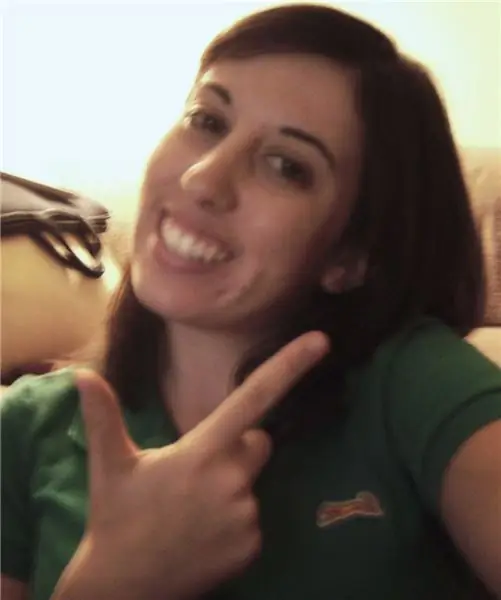
LED Gun Glove: Мен "мылтыкты" жасаган сайын күйүп турган кызыктуу мээлей жасадым. колуңуз менен кол коюңуз. (сөөмөй менен сөөмөй мылтыктай сыртка көрсөтүп)
